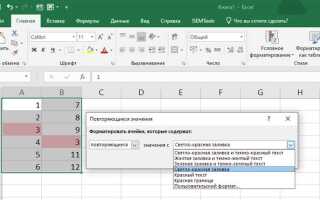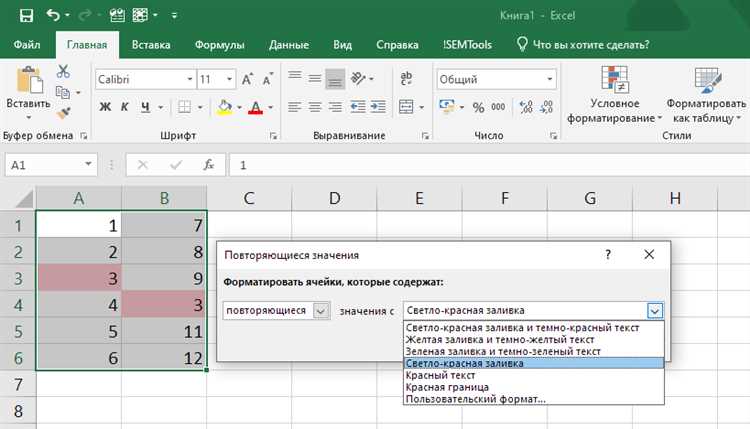
Работа с большими объемами данных в Excel может быть сложной, особенно когда нужно найти и выделить повторяющиеся значения. Это особенно актуально в случаях, когда необходимо проанализировать списки клиентов, товаров или транзакций, где повторения могут быть ошибочными или значимыми. Excel предоставляет несколько эффективных способов для быстрого обнаружения и визуализации таких значений, что значительно ускоряет процесс анализа и улучшает точность данных.
Один из самых простых методов – использование встроенной функции условного форматирования. Эта опция позволяет автоматически выделить ячейки, содержащие дублирующиеся данные, с помощью изменения их фона или шрифта. Чтобы применить форматирование, достаточно выбрать диапазон данных, перейти в раздел Условное форматирование на ленте и выбрать «Правила для выделения ячеек» → «Дублирующиеся значения». Это решение быстро и наглядно покажет, какие записи повторяются.
Если вам необходимо не только выделить, но и удалить дубликаты, Excel также предоставляет такую возможность. Для этого достаточно выбрать нужный диапазон данных, перейти на вкладку Данные и нажать на кнопку Удалить дубликаты. Важно заранее определиться, по каким столбцам будет происходить поиск повторений, чтобы не потерять нужную информацию. Это полезная функция для очистки данных перед дальнейшим анализом или отчетностью.
Для более сложных случаев, например, когда требуется выделить не только точные дубликаты, но и похожие значения, можно использовать дополнительные инструменты Excel, такие как формулы. Например, сочетание функций COUNTIF и IF позволяет создать настраиваемые правила для поиска повторяющихся значений на основе различных критериев.
Поиск дубликатов с помощью условного форматирования
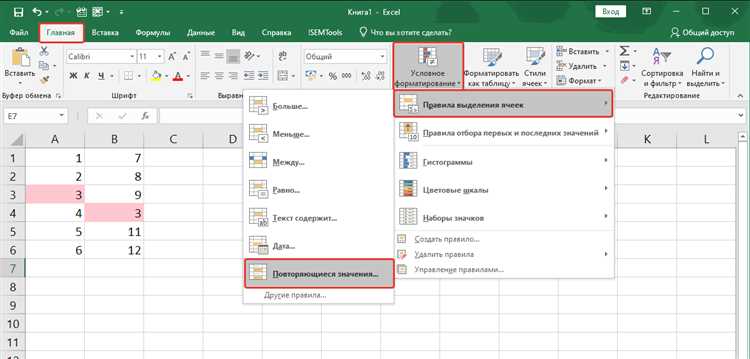
В Excel условное форматирование позволяет выделять ячейки с дубликатами, не используя сложных формул или макросов. Этот инструмент быстро и наглядно помогает найти повторяющиеся значения в диапазоне данных.
Для поиска дубликатов выделите нужный диапазон ячеек, затем откройте вкладку «Главная» и выберите «Условное форматирование». В меню выберите «Правила выделения ячеек» и нажмите «Повторяющиеся значения». В появившемся окне можно выбрать формат для выделения дубликатов, например, заливку ячеек цветом или изменение шрифта.
Если требуется отобразить только уникальные значения, в том же окне нужно выбрать «Уникальные» в списке типов значений. Это позволяет легко отделить повторяющиеся элементы от тех, которые встречаются только один раз.
Также можно настроить форматирование для различных типов данных – чисел, текста или дат. Например, для числовых значений можно задать выделение только тех, которые больше или меньше определенной величины, а для текстовых – выделять дубликаты на основе частоты появления определённых слов.
Кроме того, условное форматирование удобно использовать для визуального выделения дубликатов в больших объемах данных, когда вручную просматривать каждый элемент невозможно. Это значительно ускоряет анализ информации и помогает избежать ошибок в расчетах.
После применения правила можно всегда изменить форматирование или удалить его, вернув все ячейки к первоначальному виду. Условное форматирование автоматически обновляется при изменении данных в ячейках.
Как выделить только дубликаты, исключая уникальные значения
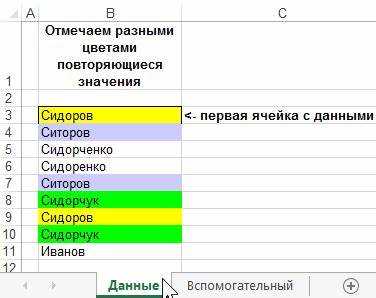
Для выделения только повторяющихся значений в Excel, исключая уникальные, можно использовать встроенные функции и инструменты. Это позволяет сосредоточиться на дубликатах, упрощая анализ данных. Рассмотрим несколько способов, как это можно сделать.
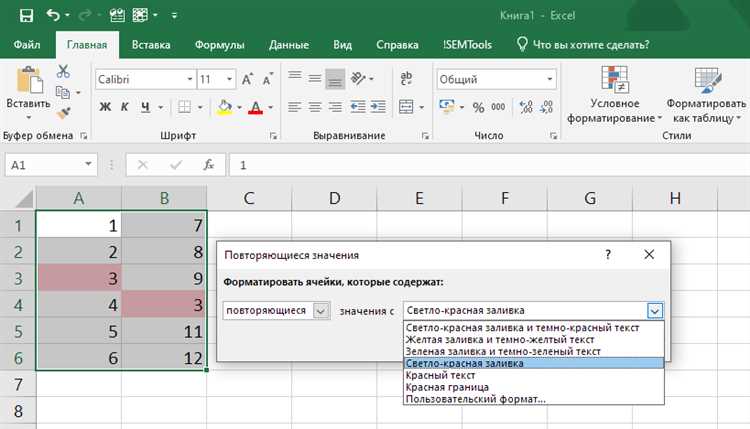
- Использование условного форматирования: Откройте вкладку «Главная», выберите «Условное форматирование», затем выберите «Правила выделения ячеек» и «Дублирующиеся значения». В появившемся окне выберите формат для выделения. По умолчанию Excel будет выделять все повторяющиеся значения, включая уникальные.
- Исключение уникальных значений: Чтобы исключить уникальные значения, откройте диалоговое окно «Условное форматирование», выберите «Создать правило» и используйте формулу. Введите формулу:
=СЧЁТЕСЛИ($A$1:$A$100;A1)>1
Эта формула выделяет только те значения, которые повторяются в указанном диапазоне. Уникальные значения игнорируются.
Этот метод помогает отсортировать данные и быстро найти дубликаты среди большого объема информации.
Использование функции «Удаление дубликатов» для очистки данных
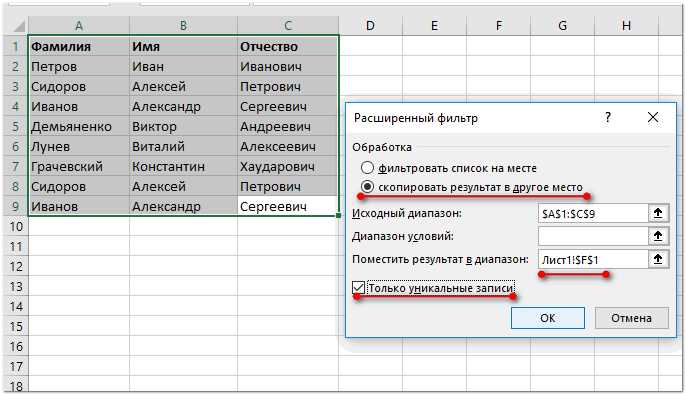
Функция «Удаление дубликатов» в Excel помогает быстро и эффективно удалить повторяющиеся строки в таблице. Это полезный инструмент для очистки данных, когда необходимо оставить только уникальные значения.
Чтобы применить функцию, выделите диапазон данных, из которого хотите удалить дубликаты, и перейдите в меню «Данные». Нажмите на кнопку «Удалить дубликаты». В появившемся окне Excel предложит вам выбрать столбцы, по которым будет выполняться проверка на дубликаты. Если нужно, можно указать несколько столбцов для анализа. Например, если два столбца содержат одинаковую информацию (например, «Фамилия» и «Имя»), то только строки с одинаковыми значениями в этих столбцах будут удалены.
Внимание: Excel удаляет дубликаты, основываясь на выбранных столбцах. Если оставить только один столбец, повторяющиеся значения будут удалены в рамках этого столбца. Однако, если вы выберете несколько столбцов, то повторяющиеся строки будут удаляться, если значения в них совпадают по всем выбранным столбцам.
Прежде чем удалять дубликаты, рекомендуется создать резервную копию данных. Если вам нужно, вы можете настроить Excel так, чтобы он показывал предупреждение перед удалением, что позволит предотвратить случайное удаление нужных данных.
Кроме того, после выполнения удаления можно отфильтровать данные, чтобы увидеть только те записи, которые остались после очистки. Это поможет убедиться в правильности операции и проверке результатов.
Функция «Удаление дубликатов» отлично подходит для очистки больших объемов данных, где повторяющиеся значения могут искажать результаты анализа или отчета.
Создание подсветки повторяющихся значений в разных столбцах
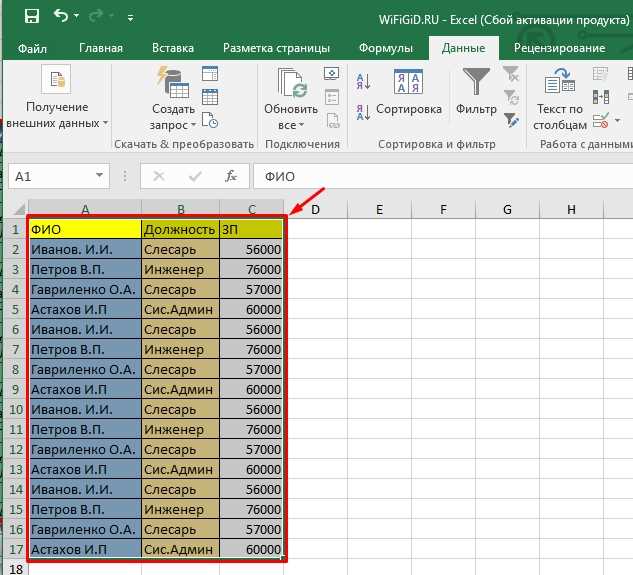
Для подсветки повторяющихся значений в разных столбцах Excel используется инструмент условного форматирования. Этот метод позволяет быстро выделить дублирующиеся данные без необходимости вручную проверять каждый элемент.
1. Выделите область, которая включает все столбцы, в которых необходимо найти повторения. Например, если вы хотите проверить столбцы A и B, выделите диапазоны A1:A100 и B1:B100.
2. Перейдите в раздел «Главная» на ленте и выберите команду «Условное форматирование», затем выберите «Создать правило». В открывшемся окне выберите «Использовать формулу для определения форматируемых ячеек».
3. В поле для формулы введите следующую формулу для выделения повторяющихся значений между столбцами A и B:
=СЧЁТЕСЛИ($A$1:$A$100; B1)>0
Эта формула проверяет, есть ли значение в ячейке столбца B в диапазоне столбца A. Если значение повторяется, будет применено форматирование.
4. Выберите формат для подсветки повторяющихся значений. Это может быть изменение цвета фона или текста, чтобы дублировавшиеся данные стали заметными.
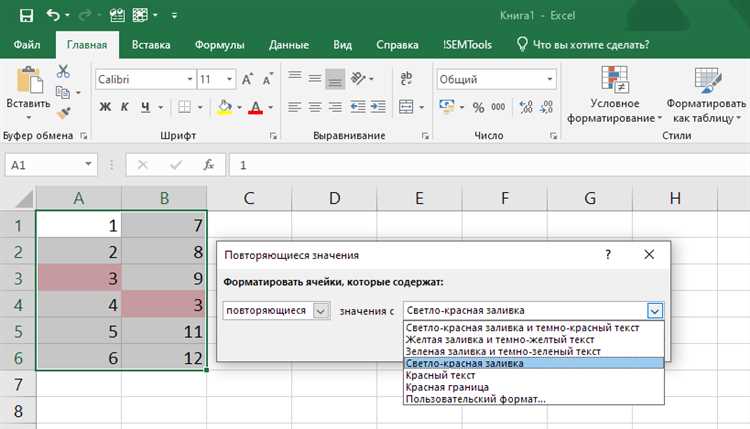
5. Нажмите «ОК», чтобы применить условное форматирование. Теперь все значения, которые повторяются в столбцах A и B, будут выделены.
Важно помнить, что при создании таких правил можно гибко использовать разные диапазоны и столбцы, адаптируя формулы под конкретные задачи. Метод работает и для более сложных диапазонов, включая несколько столбцов или строк. Excel автоматически применяет условное форматирование к каждому совпадению.
Этот подход полезен при анализе больших объемов данных, когда требуется быстро выявить повторяющиеся значения между столбцами, что значительно ускоряет процесс обработки информации.
Как найти повторяющиеся значения с помощью формул в Excel

Функция СЧЁТЕСЛИ позволяет подсчитать, сколько раз каждое значение встречается в диапазоне. Например, если нужно найти повторяющиеся значения в столбце A, можно использовать следующую формулу:
=СЧЁТЕСЛИ($A$1:$A$100, A1)
Эта формула будет подсчитывать, сколько раз значение в ячейке A1 встречается в диапазоне A1:A100. Если результат больше 1, значит, значение повторяется.
Для выделения всех повторяющихся значений, можно использовать условное форматирование с формулой. Для этого выберите диапазон, где необходимо найти дубликаты, и в меню «Условное форматирование» выберите «Использовать формулу для определения форматируемых ячеек». Введите формулу:
=СЧЁТЕСЛИ($A$1:$A$100, A1)>1
Эта формула будет окрашивать ячейки, содержащие повторяющиеся значения в выбранном диапазоне.
=ЕСЛИ(СЧЁТЕСЛИ($A$1:$A$100, A1)>1, "Повторяется", "Уникально")
Функции СЧЁТЕСЛИ и ЕСЛИ позволяют гибко и быстро находить повторяющиеся значения в данных, не прибегая к сложным алгоритмам.
Вопрос-ответ:
Как найти повторяющиеся значения в Excel?
Чтобы найти повторяющиеся значения в Excel, можно использовать условное форматирование. Для этого выберите диапазон ячеек, затем перейдите во вкладку «Главная» и выберите «Условное форматирование». В меню выберите «Правила выделения ячеек» и выберите «Повторяющиеся значения». Excel выделит все ячейки с одинаковыми значениями, и вы сможете легко их заметить.
Можно ли выделить только уникальные значения в Excel, а не повторяющиеся?
Да, для того чтобы выделить уникальные значения в Excel, нужно снова использовать условное форматирование. Выберите диапазон, затем перейдите в меню «Главная» и выберите «Условное форматирование». После этого выберите «Правила выделения ячеек» и выберите «Уникальные или дублирующиеся значения». В выпадающем меню выберите «Уникальные», и Excel выделит все уникальные значения в выбранном диапазоне.
Как с помощью формулы выделить повторяющиеся значения в Excel?
Для того чтобы с помощью формулы выделить повторяющиеся значения, можно использовать функцию «СЧЁТЕСЛИ». Например, введите формулу =СЧЁТЕСЛИ($A$1:$A$10; A1)>1 в соседнюю ячейку и затем примените условное форматирование, используя эту формулу. Ячейки, которые имеют повторяющиеся значения, будут выделены в соответствии с настройками форматирования.
Как удалить дубли в Excel?
Для удаления повторяющихся значений в Excel выберите диапазон данных, затем перейдите на вкладку «Данные» и нажмите «Удалить дубликаты». В появившемся окне выберите столбцы, по которым Excel будет искать дубликаты, и подтвердите удаление. Все повторяющиеся строки, которые были найдены, будут удалены, оставив только уникальные значения.
Каким образом можно выделить повторяющиеся значения с помощью фильтра в Excel?
Чтобы выделить повторяющиеся значения с помощью фильтра, можно сначала отсортировать данные по нужному столбцу. Затем с помощью функции фильтра отфильтровать повторяющиеся значения. Для этого откройте меню «Данные» и выберите «Фильтр». После сортировки данных повторяющиеся значения будут видны сразу, и вы сможете их выделить вручную или использовать условное форматирование для их выделения автоматически.